首次安装 WordPress 后的 15 项基本设置和优化任务
已发表: 2016-03-13
WordPress 新手? 那么,你并不孤单。
每个想要拥有在线形象的在线博主和聪明的思想家都必须有一天开始写博客。 这是所有人the WordPress optimization guide 。
第一件事:
以下是开始您的第一个博客的步骤。
您还可以使用 MAMP 在 Mac 或 Windows 上本地设置您的 WordPress 站点。 这些步骤可能几乎不需要几个小时。 它应该超级快。
现在让我们开始优化任务:
您需要调整您的 WordPress 网站。 Tweaking新创建的 WordPress 网站以获得更好的security和speed可能需要数天时间。 在本教程中,我们将介绍首次设置 WordPress 后应执行的操作列表
我个人已经多次移动和安装博客。 我们提供完整的网站设计服务已经有很长一段时间了,超过 8 年。 在这 8 年中,我们已经设置了 WordPress 上千次。
本教程包含我们在每次 WordPress 安装后应用的大多数技巧。
再检查一遍!!
根据您的自定义要求,您可能需要进行更多调整,但以下适用于所有基本的 WordPress 设置。
我们将在这里涵盖以下所有主题:
- 更新固定链接
- 更改媒体设置
- 更改日期和时间设置
- 清理 WordPress 标题部分
- 停止所有不必要的 Cron 作业
- 保护您的 cPanel wp-content/ 目录
- 更改默认 WordPress 用户名
- 隐藏登录错误
- 停止保存所有帖子修订
- .hatches 加速网站的方法 – 超快的 WordPress 网站
- 删除不必要的表情符号并嵌入脚本
- 删除不必要的主题和插件的提示
- 安装最重要的 WordPress 插件
- 比 WordPress 搜索更好的用户 Google 自定义搜索
- 正确设置 Google Feedburner、Analytics 和 Search Console
如果您有以下问题,以下教程也适用:
- 安装 WordPress 后要做的 10 件最重要的事情
- 安装 WordPress 后应该做的事情
- 安装 WordPress 后的基本设置
- 安装wordpress后要做什么
- 安装 WordPress 后要做的事情
- 安装 wordpress 后的下一步
- 全新 WordPress 安装后的第一步
让我们开始吧:
第 1 步 – 更新固定链接
- 转到 WordPress 管理面板
- 单击
Settings->Permalinks - 点击
save changes
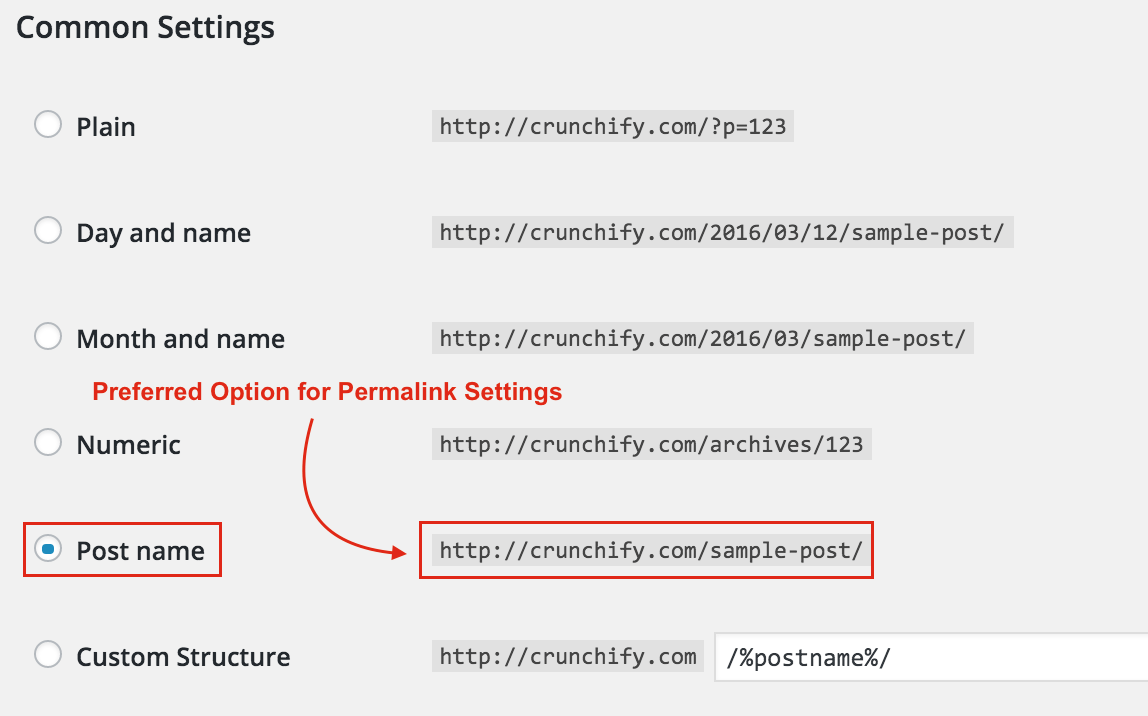
永久链接是您博客文章的 URL 结构。 WordPress 提供了许多 URL 结构,但我相信Post Name在全球范围内被广泛使用。
最初几天人们都在谈论Month and name结构的 SEO 优势,但我个人不相信。 单击Save Changes后,它将在您站点的根文件夹下创建.htaccess文件。
如果您使用FileZilla检查文件内容。 下面是关于 Crunchify root directory下.htaccess文件的屏幕截图。
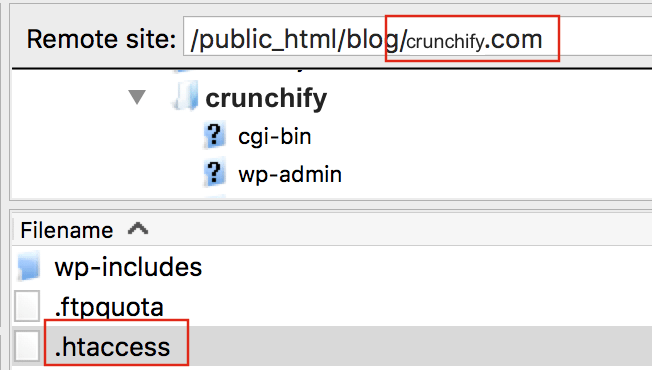
在我们的例子中,WordPress 将以下条目放入.htaccess文件中。
|
1 2 3 4 5 6 7 8 9 10 11 |
# BEGIN WordPress < IfModule mod_rewrite . c > RewriteEngine On RewriteBase / RewriteRule ^ index \ . php $ - [ L ] RewriteCond % { REQUEST_FILENAME } ! - f RewriteCond % { REQUEST_FILENAME } ! - d RewriteRule . / index . php [ L ] < / IfModule > # END WordPress |
步骤 2 更改媒体设置
如果您想最好从子域加载所有图像,请尝试禁用将我的上传组织到基于月份和年份的文件夹复选框。
这样,您的 WordPress 备份将更易于管理(上传的文件可以单独备份)。 如果您正在考虑使用不同的域,那么它将允许在浏览器中进行并行下载。 更好的页面加载时间
- 转到设置 -> 媒体页面
- 禁用 ==> 的选项将我的上传组织到基于月份和年份的文件夹中
- 如果您认为您的主题不会使用这些图像尺寸,请将
Width和Height设置为 0
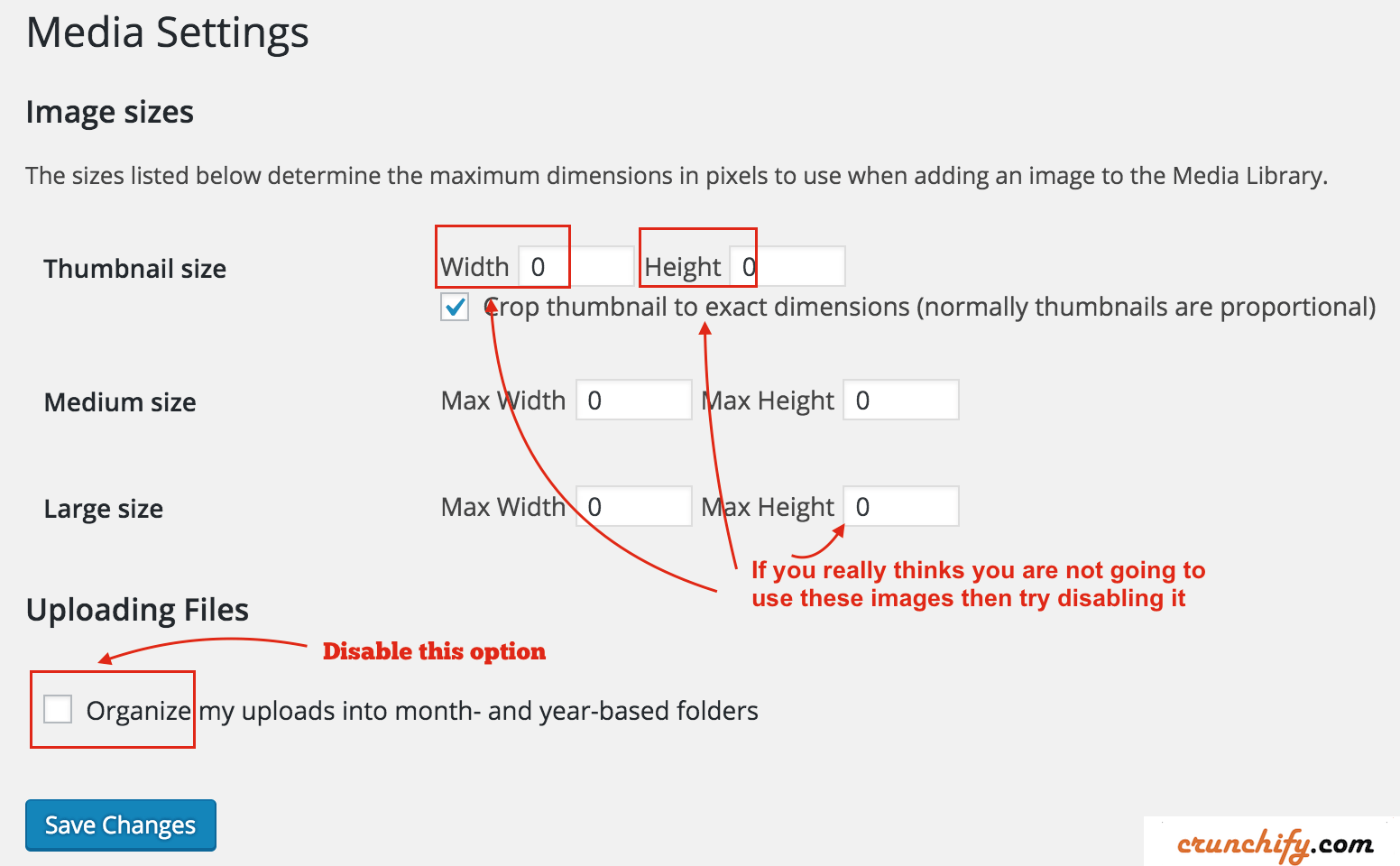
如果您需要新的特色图像大小,则可以将其添加到主题的functions.php文件中。 就我而言,主页上的特色图片需要300x100 px大小。
下面的代码可以解决问题:
|
1 2 |
//* Add new featured image size add_image_size ( 'grid-featured' , 300 , 100 , TRUE ) ; |
我还建议add compression on uploaded image ,这可能会显着减少您的媒体文件大小,从而加快您的网站速度。 这是详细教程:WP Smush 还是 EWWW Image Optimizer?
第三步
转到Settings -> General页面并更改您的时区。 默认时区可能不正确。
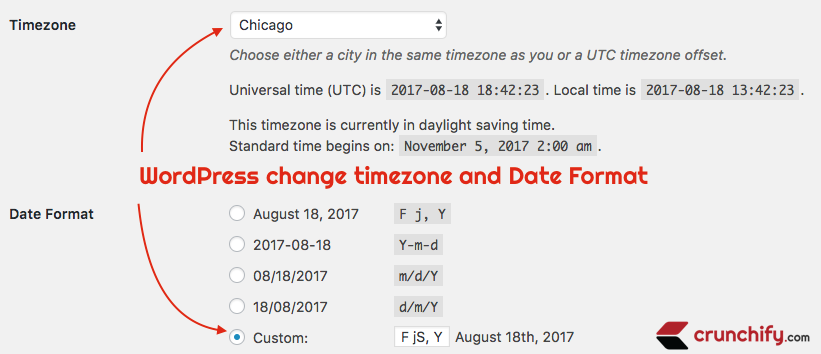
第四步
清理 WordPress 标头。 将以下内容放入主题的function.php文件中,以删除添加到站点标题中的不必要标题。
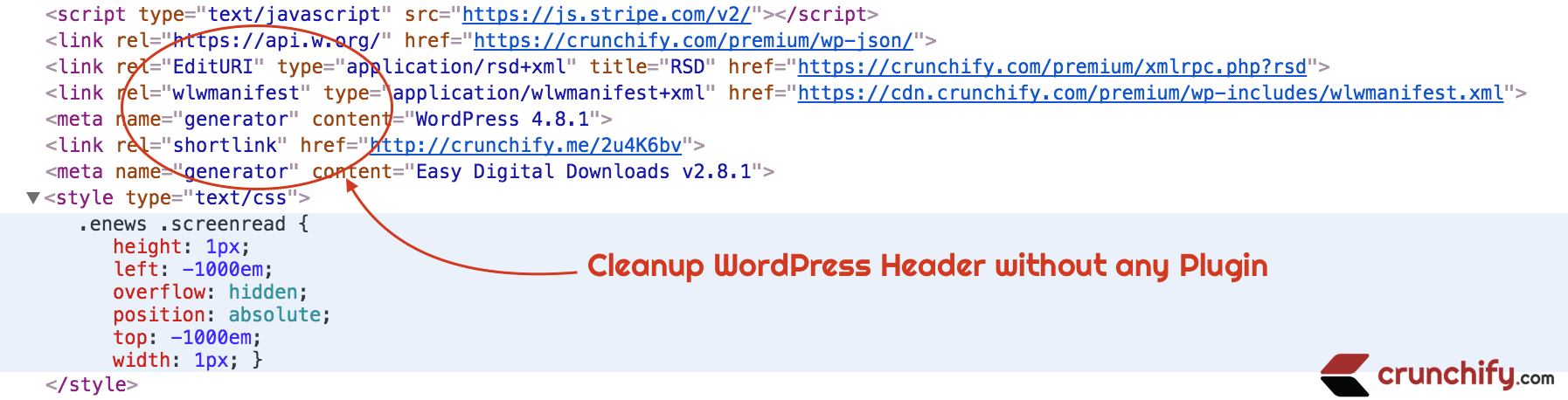
遵循有关如何清理 WordPress 标题部分的详细教程?
第 5 步
阻止不必要的cron jobs 。 就我而言,我使用 Disqus,它执行不必要的 cron 注释同步作业任务。 将以下内容添加到您的站点以防止不必要的cron jobs 。
|
1 2 3 4 5 6 7 8 9 10 11 12 |
< IfModule mod_rewrite . c > RewriteEngine On RewriteCond % { QUERY_STRING } ! = "" RewriteCond % { QUERY_STRING } ! ^ s = . * RewriteCond % { QUERY_STRING } ! ^ cx = . * RewriteCond % { QUERY_STRING } ! ^ q = . * RewriteCond % { QUERY_STRING } ! ^ url = . * RewriteCond % { QUERY_STRING } ! ^ p = . * RewriteCond % { QUERY_STRING } ! ^ ver = . * RewriteCond % { REQUEST_URI } ! ^/ wp - admin . * RewriteRule ^ ( . * ) $ / $ 1 ? [ R = 301 , L ] < / IfModule > |
这就是我们目前放在最后的内容。 如果您想了解的不仅仅是遵循我几周前写的详细教程。

第 6 步
将以下行添加到 .htaccess 文件。 Must rule以保护您的网站内容。
|
1 |
Options All - Indexes |
这将阻止人们浏览您网站的文件夹。 尝试访问您网站的上传文件夹。
即http://<your_blog>/wp-content/uploads/并确保没有任何文件在浏览器中可见。
第 7 步
更改默认admin用户名。
- 尝试去cPanel
- 打开表 wp_users
- 将用户名更改为您想要的。 您需要将其更改为更好且不可预测的用户名。 让我们不要让黑客甚至猜测用户名
此外,通过将以下内容放入主题的functions.php文件来prevent all login errors 。
|
1 2 3 4 |
function crunchify_prevent_login_error ( ) { return '' ; } add_filter ( 'login_errors' , 'crunchify_prevent_login_error' ) ; |
步骤 8
在wp-config.php文件中添加以下内容。 您绝对不需要保存更多的修订历史。 它只会增加您网站的负载。
|
1 2 3 |
define ( 'WP_POST_REVISIONS' , 3 ) ; // only allow 3 post revisions define ( 'AUTOSAVE_INTERVAL' , 120 ) ; // set default save interval to 2 mins |
您想执行完整的 WordPress 数据库清理吗? 这是必须的教程,您通常应该每 6 个月执行一次每个步骤。
第 9 步
如果您使用的是默认的 WordPress 评论,请在functions.php文件中添加以下内容,避免显示 .html 内容。
此外,最好停止加载管理栏。
|
1 2 3 |
add_filter ( 'pre_comment_content' , 'esc_html' ) ; // remove html from comment add_filter ( 'show_admin_bar' , '__return_false' ) ; // disable admin bar |
Step-10 速度优化目标
仔细遵循每个教程。 它将显着加快您的网站速度。
- .htaccess 方法:通过 .htaccess 利用浏览器缓存加速 WordPress
- 其他技巧:关于如何加速 WordPress 的 5 大有用技巧
看看别人怎么说
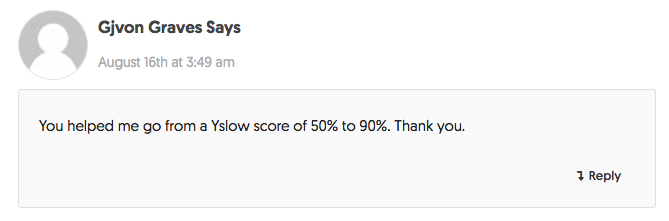
第 11 步
- 停止加载
emoji scripts。 请按照教程如何停止加载我几天前写的 WP Emoji。 - 禁用 WordPress 4.4 的自动
Embed Script。 请按照我几天前写的关于如何禁用自动嵌入脚本的教程进行操作。
第 12 步
删除不必要的themes和插件。 绝对不需要保留未使用的旧主题和插件。 只需从您的管理面板中删除。
步骤 13
添加必要的 WordPress 插件。 请确保您没有在网站上添加任何垃圾插件。 它可能会用不必要的数据填满您的 WordPress 数据库,并可能会降低您的网站速度。
步骤 14
添加您自己的 Google 自定义搜索,不要使用 WordPress 的默认搜索选项。 我是认真的——不要忽视这一点。 您需要这样做,以便用户从您的网站获得最佳搜索结果。
第 15 步
在我每天使用的 3 项 Google 服务下设置:
- 谷歌饲料燃烧器
- 谷歌搜索控制台
- 谷歌分析
这是一个方便的综合列表,供所有 WordPress 博主参考。 我通常每 3 个月重新访问一次这篇文章,并在需要时进行更新。 如果您想在第一次安装 WordPress 后添加您最喜欢的步骤,请告诉我。
